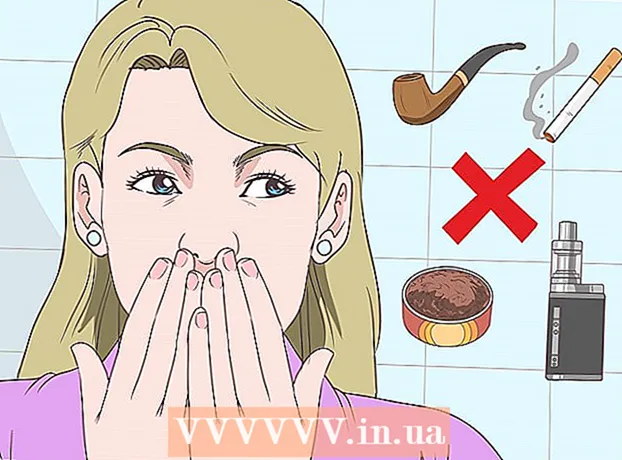Autor:
Robert Simon
Fecha De Creación:
15 Junio 2021
Fecha De Actualización:
1 Mes De Julio 2024

Contenido
Este wikiHow te enseñará cómo superar la versión de prueba de Windows XP usando tu clave de producto existente o usando el software para determinar tu clave de producto. Nota: La siguiente información solo debe aplicarse si compró una copia original de Windows XP pero aún no puede activarla.
Nota: Puede combinar las siguientes tres formas según la situación:
- Cambiar manualmente la clave de producto de Windows XP: contiene instrucciones sobre cómo utilizar la clave de producto existente para activar Windows XP.
- Use Windows Key Finder, que describe los pasos detallados para obtener la clave de producto de un dispositivo a través de Windows Key Finder.
- Reparación del bucle de activación de Windows: se requiere solo cuando ha expirado y necesita restablecer el bucle.
Pasos
Método 1 de 3: cambiar manualmente la clave de producto de Windows XP

Sujetar ⊞ Gana y presione R. Se abrirá un programa "Ejecutar", donde podrá acceder al registro de su computadora (base de datos).
Escribe "regedit" en el campo Ejecutar.
prensa ↵ Entrar. Se iniciará la herramienta Editor del registro.

Eche un vistazo a la rama de opciones en el lado izquierdo de la pantalla. Debe revisar algunas de las carpetas de la lista para llegar a la carpeta de destino.- Dado que el registro almacena la mayor parte de la información importante del sistema de su computadora, debe considerar hacer clic en Expediente y elige Exportar (Exportar) en la esquina superior izquierda de la pantalla para hacer una copia de seguridad de la base de datos antes de continuar.
Expanda la carpeta "HKEY_LOCAL_MACHINE". Tenga en cuenta que para expandir, debe hacer clic en la marca + a la izquierda de la carpeta, no solo hacer clic en ella.
Expanda la carpeta "SOFTWARE". Cada carpeta que necesite expandir a continuación estará en la carpeta anterior (por ejemplo, la carpeta "SOFTWARE" está en la carpeta "HKEY_LOCAL_MACHINE", y así sucesivamente).
Expande la carpeta "Microsoft".
Expanda la carpeta "Windows NT".
Expanda la carpeta "CurrentVersion".
No expanda la carpeta "Eventos WPA", haga clic en ella. Debería ver el contenido de la carpeta que se muestra en la ventana del lado derecho de la página del Editor del registro.
Haga clic derecho en el elemento "OOBETimer".
Hacer clic Modificar (Editar).
Seleccione el contenido "OOBETimer". Este artículo contendrá un número y una secuencia de pares aleatorios.
Hacer clic Eliminar (Borrar). Se eliminarán los valores que se muestran aquí.
Escriba el nuevo número. No importa lo que escriba, pero debe mantener la consistencia de la estructura (por ejemplo, si elimina cuatro caracteres, debe ingresar cuatro).
Hacer clic Okay después de la finalización. Los cambios se guardarán.
Salga de la herramienta Editor del registro.
Abra el cuadro de diálogo Ejecutar nuevamente. Recuerda que puedes usar combinaciones de teclas ⊞ Gana + R.
Tipo ’% systemroot% system32 oobe msoobe.exe / a’ en la ventana Ejecutar, no incluya las comillas. Este comando abrirá el asistente de activación de Windows XP.
- Para obtener los mejores resultados, simplemente copie y pegue este texto en el campo Ejecutar.
Hacer clic Okay.
Marque la casilla a la izquierda de la opción "Sí, quiero llamar a un representante de servicio al cliente para activar Windows" (quiero llamar al representante de servicio al cliente para activar Windows).
- Si ve el mensaje "Windows XP ya está activado", significa que cambiar la clave manualmente no es efectivo. En este punto, intente usar Windows Key Finder.
Hacer clic siguiente (Próximo).
Hacer clic Cambiar la clave de producto (Cambiar la clave del producto) está en la parte inferior de la ventana "Activar".
Tipo Clave de producto de Windows XP (Clave de producto de Windows XP). Nota: puede intentar este paso varias veces con códigos diferentes.
- Si no conoce la versión de Windows XP que usa su computadora, consulte el manual de su computadora antes de ingresar la clave de producto asociada.
Hacer clic Actualizar (Actualizado) para crear una nueva ID de Windows XP para la computadora. Después de eso, debe confirmar la activación de Windows XP.
Hacer clic atrás.
Marque la opción "Activar Windows a través de Internet" para acelerar el proceso.
- Tenga en cuenta que la opción de llamar a Microsoft "llamar a un representante del cliente" se suspendió desde que Microsoft dejó de admitir Windows XP el 8 de abril de 2014.
Sigue las instrucciones en la pantalla. Después de activar Windows XP, puede continuar usando el sistema operativo sin que se le bloquee. anuncio
Método 2 de 3: utilice el buscador de claves de Windows
Abierto Página de inicio de Winkey Finder. Winkey Finder es un programa gratuito que no necesita ser instalado, puede localizar y encontrar la clave de producto de Windows XP.
Haga clic en la última versión de Winkey Finder. La versión 2.0 es la última de enero de 2017.
- Dado que esta versión aún está en beta, puede descargar la versión 1.75 más adelante.
Hacer clic Descarga Winkey Finder (Descargar Winkey Finder) se encuentra en la parte inferior de la versión de Winkey.
Haga clic derecho en la carpeta Winkey. Aquí es donde guarda el archivo cuando hace clic Descargar (por ejemplo, escritorio).
Hacer clic Extraer todo (Extraer todo). El contenido bloqueado se extraerá al escritorio.
Haga doble clic en la carpeta Winkey Finder. Este es uno de los contenidos recién extraídos.
Haga doble clic en el programa Win Keyfinder. Este es el único archivo ejecutable (".exe") en este directorio.
Ver la clave de producto. Después de ejecutar Winkey Finder, la clave de producto de Windows XP aparecerá de inmediato; podrá usar esta clave para activar el asistente de activación de Windows XP la próxima vez que Windows solicite una actualización.
- Si tiene más cuidado, debe copiar la clave del producto en papel.
Método 3 de 3: Manejo del bucle de activación de Windows
Reinicia la computadora. Puede elegir esta tarea en el menú Inicio o simplemente mantener presionado el botón de encendido hasta que la computadora se apague y luego presionarlo nuevamente.
Hacer clic F8 tan pronto como aparezca el icono de la computadora. Debe continuar la primera vez que aparezca el icono mientras la máquina se reinicia.
- prensa F8 varias veces hasta que aparezca el panel de opciones avanzadas.
Utilice las teclas de flecha para seleccionar Modo seguro con símbolo del sistema (Modo seguro con entorno de línea de comandos). Cuando inicie su computadora en este modo, pasará el ciclo de activación de Windows el tiempo suficiente para restablecer el tiempo para el XP de prueba.
prensa ↵ Entrar. Debe esperar un minuto o más para que se ejecute el modo seguro.
Tipo ’explorer.exe’ ingrese el programa de símbolo del sistema (excluyendo las comillas).
prensa ↵ Entrar. Aparecerá un cuadro de diálogo.
- Es posible que deba esperar un minuto o más antes de que aparezca esta ventana.
Hacer clic si (tal vez Okay). Luego podrá acceder a la interfaz de escritorio.
Mantener la llave ⊞ Gana y presione R. Se abrirá la herramienta Ejecutar para que pueda completar este proceso.
Tipo "rundll32.exe syssetup, SetupOobeBnk"(no incluya las comillas). Este comando establecerá el temporizador de reintentos de Windows XP en 30 días.
Hacer clic Okay.
Reinicia la computadora. Una vez que se cargue la pantalla de inicio, debería poder iniciar sesión como lo haría normalmente y ya no quedar atrapado en el ciclo de activación. anuncio
Consejo
- Windows XP ya no tiene soporte oficial desde abril de 2014, por lo que no puede hablar con un representante de servicio al cliente.
Advertencia
- Es posible que el uso de la clave de producto asociada no funcione, en cuyo caso debe usar Winkey Finder para ayudar a activar Windows XP.
- Restablecer manualmente la base de datos solo puede restaurar Windows XP a la versión de prueba de 30 días.